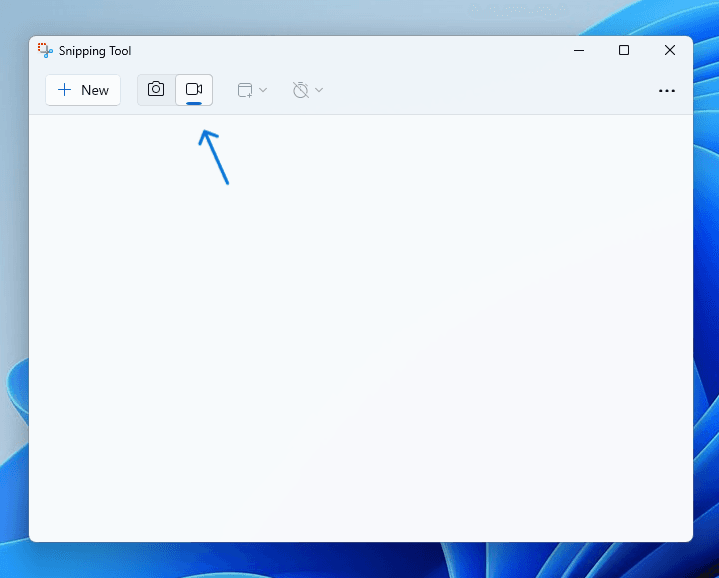كيفية تصوير شاشة الكمبيوتر على ويندوز 11/10: دليل سهل
تعتبر لقطة الشاشة أداة مساعدة مفيدة لشرح المواضيع المعقدة. وكما يقول المثل، الصورة تساوي ألف كلمة، وهناك عدة أسباب تدفعك لإلتقاط واحدة. قررنا أن نشرح لقُراءنا كيفية تصوير شاشة الكمبيوتر على ويندوز 11 أو ويندوز 10، من أجل التقاط الكثير من لقطات الشاشة للبرامج والتطبيقات وتحقيق كامل الاستفادة القصوى من تلك الميزة الرائعة.
الحل السريع:
- لالتقاط صورة شاشة كاملة سريعة – اضغط على اختصار لوحة المفاتيح زر Windows + PrtSc وسيتم حفظ الصور عادة في هذا المسار : (C:\Users\****\Pictures\Screenshots).
الآن, سواء كنت تريد لقطة للشاشة بأكملها أو مجرد لقطة شاشة لمنطقة معينة، فهناك العديد من الخيارات والطرق المتاحة. في هذه المقالة، سنغطي الطرق المختلفة التي يمكنك من خلالها التقاط لقطات الشاشة في نظام التشغيل ويندوز 11.
تصوير شاشة الكمبيوتر ويندوز 11: أداة Snipping Tool
Snipping Tool هي أداة مجانية مدمجة قدمتها شركة مايكروسوفت لأول مرة في عام 2002 باسم PowerToys، وهي مجموعة من الأدوات المساعدة المجانية المخصصة لمستخدمي ويندوز.
تتميز هذه الأداة ببساطة استخدامها وفعاليتها، حيث توفر لك إمكانيات متعددة لالتقاط الصور ومقاطع الفيديو من شاشتك، مع إمكانية التعديل عليها لاحقًا.
لالتقاط شاشتك باستخدام تلك الأداة، انتقل إلى شريط البحث في قائمة ابدأ، واكتب “Snipping Tool”، ومن هنا ستبدأ رحلتك بشكل رسمي من أجل التقاط صورة شاشة ويندوز 11.
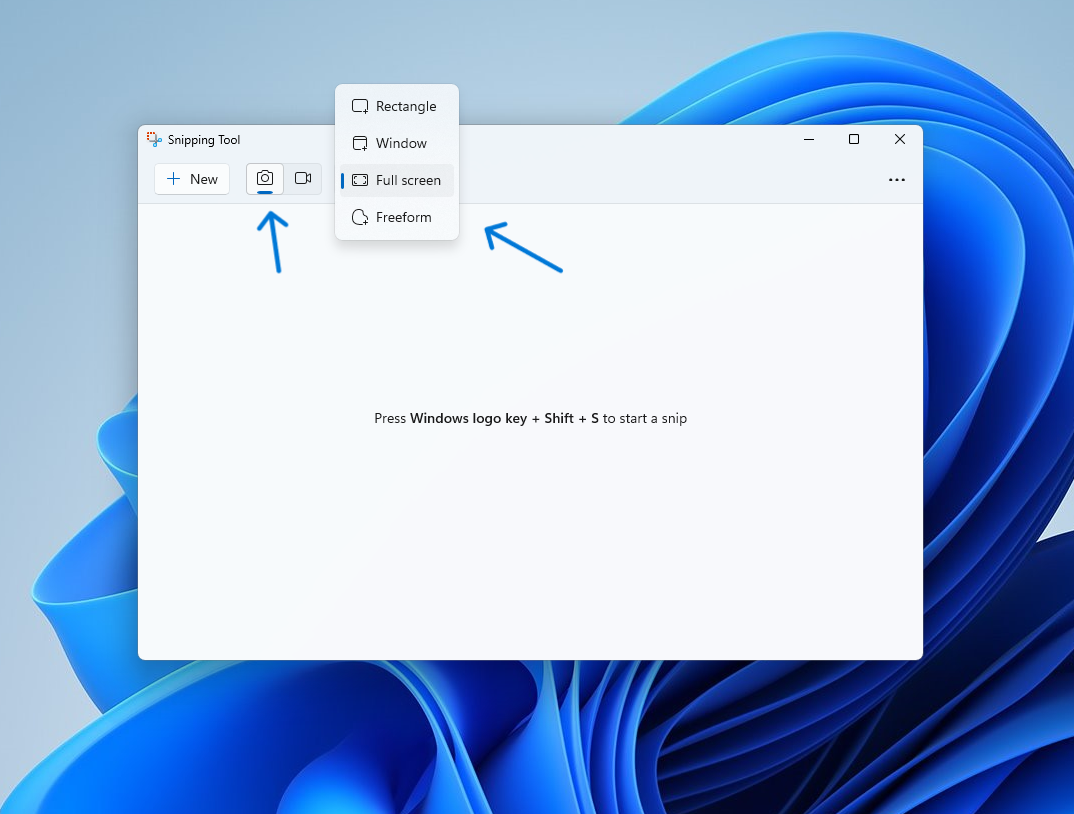
بمجرد فتح الأداة، ستظهر لك أيقونة الكاميرا مع جميع الخيارات المتاحة لالتقاط لقطات الشاشة تشمل هذه الخيارات:
- الوضع المستطيل: لالتقاط منطقة مستطيلة من الشاشة.
- الوضع الحر: لالتقاط منطقة ذات شكل حر من الشاشة.
- وضع النافذة: لالتقاط نافذة محددة على الشاشة.
- وضع ملء الشاشة: لالتقاط صورة كاملة للشاشة.
- التحديد الدقيق: لتحديد منطقة محددة بدقة من الشاشة.
اختر طريقة لقطة الشاشة المفضلة لديك، وحدد المنطقة التي تريد التقاطها، ثم حرر المؤشر. سيتم التقاط لقطة الشاشة الخاصة بك بنجاح. ثم يمكنك تعديلها وحفظها على حاسوبك.
يتم حفظ الصور عادة في هذا المسار : (C:\Users\****\Pictures\Screenshots)
تأخير لقطة الشاشة
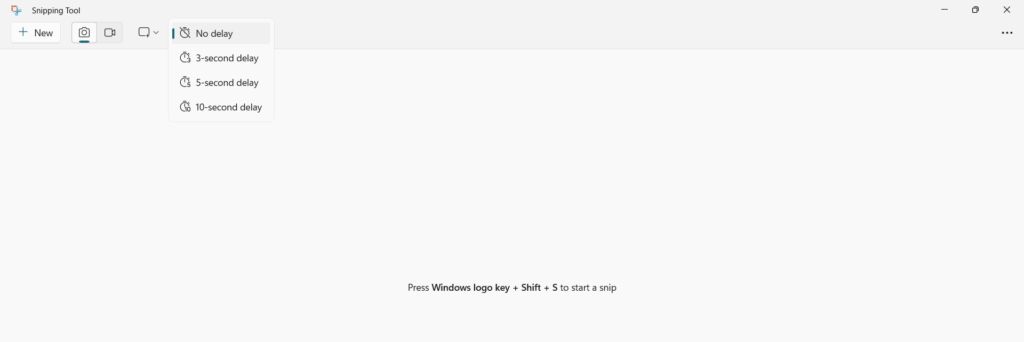
على الشاشة الرئيسية للأداة، لديك أيضًا ميزة لتأخير لقطة الشاشة. انتقل إلى خيار الوقت قبل تصوير اللقطة (رمز الساعة)، وانقر على لا تأخير، وستحصل على قائمة منسدلة تضم خيارات مختلفة للاختيار من بينها. تحتوي على ثلاثة توقيتات تبدأ من 3 ثواني ثم 5 وتنتهي بـ 10 ثواني.
هذا يعطي لك الأريحية لتجهيز المحتوى على الشاشة ومن ثم سيتم أخذ لقطة الشاشة بشكل تلقائي بعد انتهاء المدة المحددة.
اختصارات لوحة المفاتيح
إذا كنت لا ترغب في تشغيل أداة في كل مرة تريد فيها تصوير شاشة الكمبيوتر على ويندوز 11 أو 10، فجرب أحد اختصارات لوحة المفاتيح في ويندوز 11 هذه لأداء المهمة في وقت أسرع.
- لالتقاط صورة: اضغط على مفتاح Windows + مفتاح Shift + حرف S أو اضغط زر PrtSc
- لالتقاط فيديو اضغط على مفتاح Windows + مفتاح Shift + حرف الـ R
تصوير الشاشة فيديو عبر Snipping Tool
في الماضي، كان الاعتماد على برامج تسجيل شاشة الكمبيوتر أمرًا شائعًا، لكن مع ظهور أداة Snipping Tool، لم يعد هناك حاجة لذلك. حيث توفر لك أيضاً ميزة تصوير الشاشة فيديو بدلاّ من الصور الثابتة،
يمكنك القيام بذلك عبر الوصول إلى الأداء مثل الخطوات السابقة. ولكن هذه المرة سنجد أيقونة الفيديو بجانب أيقونة الكاميرا، ومتاح لك أيضاّ إمكانية تصوير الفيديو بالأربع اختيارات السابقة، منها الشاشة الكاملة وجزء من الشاشة أو التحديد بشكل يدوي.
توفر لك أداة Snipping Tool تصوير الفيديو مع الصوت أو الفيديو فقط، ويمكنك كتم صوت النظام وتفعيل صوت المايك الخاص بك فقط أو العكس.
تصوير شاشة الكمبيوتر باستخدام Xbox Game Bar
تُعد Xbox Game Bar أداة مجانية أخرى من مايكروسوفت، تم تقديمها في عام 2016 مع تحديث نظام التشغيل Vista.
على الرغم من أن Microsoft قدمت في الأصل الأداة لمساعدة اللاعبين على تسجيل أوقات لعبهم، إلا أنها أضافت أيضًا عددًا قليلاً من الميزات الإضافية، بما في ذلك إمكانيات التقاط لقطات الشاشة.
للبدء، اضغط على Win + G. سيؤدي هذا إلى فتح أداة Game Bar على شاشتك. وبدلاً من ذلك، يمكنك أيضًا كتابة “game bar” في شريط بحث ويندوز وستفتح الأداة وستظهر على شاشتك.
من هناك، انتقل إلى قسم الالتقاط في الزاوية العلوية اليسرى وانقر على خيار التقاط لقطة شاشة (رمز الكاميرا)؛ سيتم التقاط لقطة الشاشة الخاصة بك، وستتلقى أيضًا إشعارًا على الجانب الأيمن من شاشتك يشير إلى ذلك.
افتراضيًا، سيتم حفظ لقطة الشاشة في مجلد مقاطع الفيديوهات الخاص بك.
اقرأ شرح مفصل: تسجيل شاشة ويندوز بدون برامج باستخدام أداة Game Bar
التقاط صورة شاشة ويندوز 11 بالتطبيقات المجانية
على الرغم من جودة أدوات تصوير لقطة الشاشة المُضمنة في نظام التشغيل ويندوز والمُعترف بها رسميًا من مايكروسوفت في دليلها الرسمي، إلا أن الجودة في بعض الأحيان لا تكفي. لحسن الحظ، لا يوجد نقص في التطبيقات المُتوفرة التي يمكنها أداء تلك المهمة، وسنناقش بعضها أدناه:
تم إطلاق ShareX لأول مرة في أكتوبر 2007 كأداة مجانية ومفتوحة المصدر لتصوير لقطات الشاشة لأجهزة الكمبيوتر التي تعمل بنظام ويندوز. ومنذ ذلك الحين، ارتفعت شعبيتها ببطء وثبات. ولكنها ما زالت موجودة حتى وقت كتابة تلك السطور بشكل طبيعي، وإليكم خطوات الاستخدام كاملةً بالصور:
- أولاً، انتقل إلى موقع ShareX الرسمي، وقم بتنزيل التطبيق وتثبيته من هناك.
- عند تشغيل التطبيق، ستجد اختصارات مختلفة ستعرض شاشة جهاز الكمبيوتر الخاص بك في القائمة الرئيسية، وفقًا لاختيارك ومتطلباتك.
- على الجانب الأيسر، ستجد إعدادات متعددة لتجربتها. على سبيل المثال، إذا قمت بالنقر فوق “الأدوات”، فستجد العديد من خيارات التحرير للاختيار من بينها: منتقي الألوان، ومنتقي ألوان الشاشة، ومحرر الصور، وما إلى ذلك.
- وبالمثل، هناك خيارات متاحة لما تريد أن تقوم به بعد التقاط صورة شاشة ويندوز 11، والذي يتيح لك الإعداد المسبق للأشياء التي ترغب في القيام بها باستخدام لقطة الشاشة الخاصة بك بعد التقاطها.
- هل ترغب في حفظها في ملف معين أم تُفضّل حفظها في الحافظة؟ أو، بدلاً من حفظها على الإطلاق، ربما ترغب في فتح الصورة في محرر بدلاً من ذلك؟
- يمكنك القيام بكل هذا وأكثر مباشرة من القائمة الرئيسية لـ ShareX.
GIMP
يعد برنامج GIMP، تطبيقًا مجانيًا آخر مفتوح المصدر يمكنه مساعدتك في التقاط صورة شاشة ويندوز 11. على الرغم من أنه نظرًا لميزاته المتقدمة التي يتمتع بها، فإنه غالبًا ما يتم وصفه على أنه أداة تحرير بشكل أكبر، وبالتالي لا يُمكن معاملة تلك الأداة كطريقة تصوير لقطة الشاشة الافتراضية، خاصة إذا كانت عملية تحرير الصور صعبة بالنسبة لك أو تعتبرها مهمة مُعقدّة.
للبدء في استخدام GIMP، توجه إلى هذا الرابط من أجل تحميل البرنامج وتثبيته.
- الآن قم بتشغيل التطبيق ومن القائمة الرئيسية، انتقل إلى ملف > إنشاء > لقطة الشاشة.
- في النافذة التالية، اختر الإعدادات التي ترغب في استخدامها وانقر على Snap.
تأكد أيضًا من تأخير لقطة الشاشة لبضع ثوانٍ فقط. يتيح لك ذلك تبديل الشاشات وإحضار النافذة التي تريد التقاطها بالفعل؛ وإلا فسوف ينتهي بك الأمر بالحصول على لقطة شاشة لتطبيق GIMP نفسه.
إذا كان كل شيء يبدو جيدًا، فيمكنك حفظ لقطة الشاشة من ملف > تصدير باسم، واختيار موقع، وتعيين اسم الصورة ونوعها، والنقر على تصدير. سيتم حفظ لقطة الشاشة الخاصة بك بنجاح.
لم يكن التقاط صورة شاشة أسهل من ذي قبل!
تعتبر لقطات الشاشة أداة مساعدة مفيدة إذا كان عليك شرح موضوع صعب ما أو توضيح شئ أو ربما توثيق عمل هام تقوم به على جهاز الكمبيوتر الخاص بك. سواء كان هذا هو غرضك فعلًا، أو شيء آخر مشابه، ستعرض لقطة الشاشة على الفور صورة ما تريد قوله، وها نحن قد قدمنا إليك الدليل الشامل لجميع الطرق تقريبًا من أجل التقاط صورة شاشة ويندوز 11. إذا كنت تريد تصوير لقطة شاشة طويلة قابلة للتمرير فيُمكنك الإطلاع على مقالتنا: كيفية تصوير لقطة شاشة قابلة للتمرير على نظام ويندوز.